edge浏览器缓存位置修改方法
更新日期:2023-09-05 04:11:45
来源:互联网
手机扫码继续观看

edge浏览器和一般的浏览器不同,不能简单的修改缓存位置而给很多小伙伴带来了烦恼,今天就为各位带来了edge浏览器缓存位置修改方法,一起看看吧。
edge浏览器缓存位置怎么改:
1、进入edge浏览器的路径位置,删除“Cache”缓存文件夹。
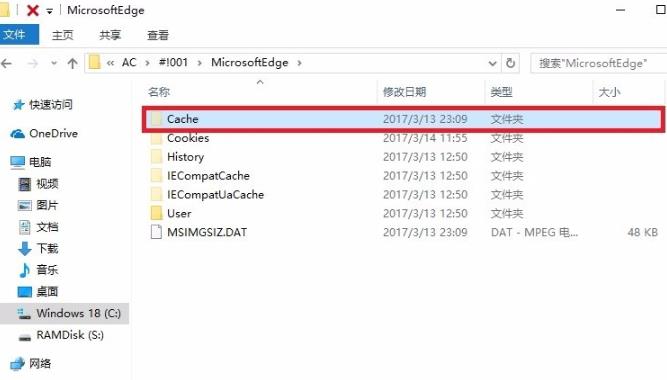
2、右击开始,选择“命令提示符(管理员)”。
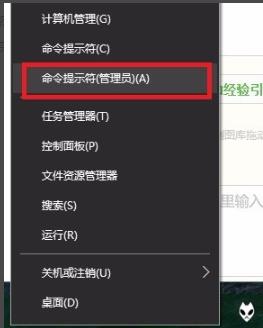
3、输入命令:
mklink /D "C:\Users\用户名\AppData\Local\Packages\Microsoft.MicrosoftEdge_8\AC\#!001\MicrosoftEdge\Cache" "S:\TEMP"
后回车。
注意其中的空格,两组双引号内分别是原缓存目录和更改后的目录,直接复制自己的实际目录即可。
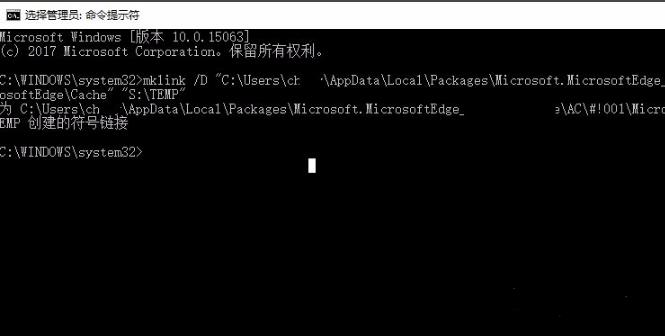
4、回到edge浏览器的路径位置,原cache文件变为快捷方式则表示成功。

该文章是否有帮助到您?
常见问题
- monterey12.1正式版无法检测更新详情0次
- zui13更新计划详细介绍0次
- 优麒麟u盘安装详细教程0次
- 优麒麟和银河麒麟区别详细介绍0次
- monterey屏幕镜像使用教程0次
- monterey关闭sip教程0次
- 优麒麟操作系统详细评测0次
- monterey支持多设备互动吗详情0次
- 优麒麟中文设置教程0次
- monterey和bigsur区别详细介绍0次
系统下载排行
周
月
其他人正在下载
更多
安卓下载
更多
手机上观看
![]() 扫码手机上观看
扫码手机上观看
下一个:
U盘重装视频












